如果您是 iPhone 使用者,您可能會遇到以下問題:在嘗試使用 iCloud 備份 iPhone 時,您會收到一條通知,指出“上次備份無法完成”。這表明您的iPhone尚未成功備份到iCloud,這可能會導致重要數據丟失。那麼,為什麼會出現這個問題呢?如何解決?有沒有更好的方法來備份你的iPhone?本文將為您解答這些問題。
出現「上次iCloud備份無法完成」的原因可能有多種,例如:
你可能喜歡:
iCloud備份失敗|iPhone無法備份到iCloud(12修復)
為什麼iCloud備份卡住了?如何解決iCloud備份無法正常工作的問題?
現在我們知道了備份到iCloud不起作用的原因,是時候採取措施解決此問題了。您可以嘗試以下解決方案。
首先,您需要確保在iPhone上啟用iCloud備份。您可以按照以下步驟檢查並啟用iCloud備份:
步驟 1。在iPhone上打開「設置」應用,然後點擊您的Apple ID。
第2步。點擊「iCloud」並向下滾動到底部,然後點擊“iCloud Backup”。
第 3 步。確保「iCloud Backup」切換開關已打開。如果沒有,請將其打開。
第 4 步。點擊「立即備份」並等待備份完成。

接下來,您需要確保您的 iPhone 連接到穩定快速的 Wi-Fi 網路。iCloud 備份會消耗大量數據和時間,因此不建議使用蜂窩數據進行備份。您可以按照以下步驟檢查和改善您的網路連接:
步驟 1。在iPhone上打開“設置”,然後點擊“Wi-Fi”。
第2步。關閉Wi-Fi開關,然後再次打開Wi-Fi開關。
第 3 步。等待它連接到您正在使用的Wi-Fi網路。
或者:
步驟 1。轉到“設置”>“Wi-Fi”>“忘記此網络”。
第2步。通過選擇網路並輸入密碼重新連接。
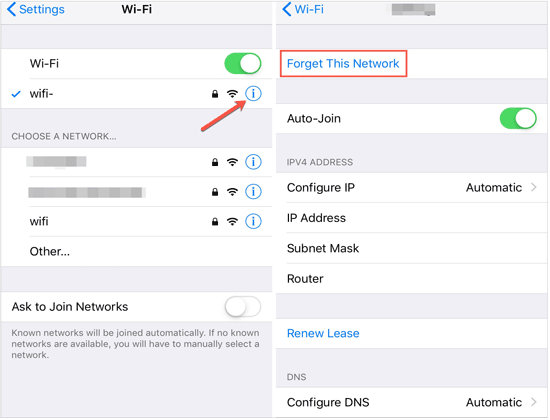
如果您的Wi-Fi網路信號較差或速度較慢,您可以嘗試使用其他Wi-Fi網路,例如家人或朋友的Wi-Fi,或者咖啡館或圖書館等場所的公共Wi-Fi。
請注意,某些公共Wi-Fi網路可能需要您登錄或進行身份驗證,或者可能存在一些限制或安全風險。您需要評估並承擔這些責任。
如果您的Wi-Fi網路仍然不穩定或中斷,您可以嘗試重置iPhone上的網路設置以恢復預設網路配置。您可以按如下方式重置它:
步驟 1。在iPhone上打開“設置”應用,然後點擊“常規”。
第2步。向下滾動到底部,點擊「重置」,然後點擊「重置網路設置」。
第 3 步。輸入您的iPhone解鎖密碼,然後點擊「重置網路設置」進行確認。
第 4 步。等待 iPhone 重新啟動,然後重新連接到 Wi-Fi 網路。

延伸閱讀:
iCloud與iTunes備份:它們之間有什麼區別?(完整指南)
有時,您的iPhone可能會遇到軟體故障或緩存問題,從而導致iCloud備份失敗。您可以嘗試重新啟動iPhone以清除臨時檔和記憶體,從而提高性能和穩定性。請按照以下步驟重新啟動 iPhone:
步驟 1。按住iPhone上的「電源」按鈕,直到出現「滑動關閉電源」選項。
第2步。滑動以關閉iPhone電源並等待幾秒鐘。
第 3 步。再次按住「電源」按鈕,直到出現Apple徽標。
第 4 步。等待iPhone完全重新啟動,然後重試iCloud備份。

此外,您需要確保您的iCloud和iPhone都有足夠的存儲空間進行備份。如果空間不足,可能會收到提示“iCloud無法完成備份”。請按照以下步驟檢查並釋放 iCloud 和 iPhone 上的空間:
步驟 1。在iPhone上打開「設置」應用,然後點擊您的Apple ID。
第2步。點擊「iCloud」並檢查您的iCloud存儲使用方式。
第 3 步。如果您的 iCloud 儲存空間已滿,您可以選擇購買更多 iCloud 儲存空間或刪除一些不必要的 iCloud 資料。

步驟 1。在iPhone上打開“設置”應用,然後點擊“常規”。
第2步。點擊「iPhone存儲」並檢查您的iPhone存儲使用方式。
第 3 步。如果您的 iPhone儲存空間已滿,您可以選擇刪除一些不必要的應用程式,照片,視頻,音樂等,或將一些數據傳輸到您的電腦。

此外,您可以嘗試刪除舊的或不必要的iCloud備份以節省iCloud空間,從而提高iCloud備份的成功率。請按照以下步驟刪除舊的iCloud備份:
步驟 1。在iPhone上打開「設置」應用,然後點擊您的Apple ID。
第2步。點擊「iCloud」並向下滾動到底部,然後點擊「管理存儲」。
第 3 步。點擊「備份」,然後選擇要刪除的備份,例如不再使用的設備的備份。
第 4 步。點擊「刪除備份」,然後點擊「關閉並刪除」 進行確認。

瞭解更多資訊:
如何在沒有iCloud的情況下備份iPhone?5 年 2024 大方法
如何將大型視頻檔從iPhone傳輸到PC?在這裡嘗試9種方法
確保您的 iPhone 運行的是最新的 iOS 版本,因為過時或不相容的版本可能會導致備份問題。請按照以下步驟更新您的 iOS 版本:
步驟 1。在iPhone上打開“設置”應用,然後點擊“常規”。
第2步。點擊「軟體更新」並檢查可用更新。
第 3 步。如果有可用的更新,請點擊「下載並安裝」 然後按照提示完成更新過程。

您可以嘗試退出登錄 iCloud 帳戶,然後重新登錄以刷新 iCloud 設置和數據。這可能會解決一些 iCloud 帳戶問題,例如身份驗證失敗或同步錯誤。請按照以下步驟註銷並重新登錄您的 iCloud 帳戶:
步驟 1。在iPhone上,打開「設置」應用,然後點擊您的Apple ID。
第2步。向下滾動到底部,點擊「註銷」 然後輸入您的 Apple ID 密碼並點擊「關閉」。

第 3 步。等待您的iPhone退出iCloud帳戶,然後重新打開“設置”應用並點擊“登錄”。
第 4 步。輸入您的Apple ID和密碼,然後點擊“登錄”。
第 5 步。重新啟用iCloud備份,然後再次嘗試備份iPhone。
最後,您還可以檢查Apple的系統狀態,以確定iCloud服務是否存在任何問題或維護。如果是這樣,您可能需要等待Apple解決問題,然後才能再次嘗試iCloud備份。您可以按照以下步驟檢查Apple的系統狀態:
步驟 1。在 iPhone 上,打開 Safari 瀏覽器並存取 https://www.apple.com/support/systemstatus/。
第2步。檢查iCloud Backup服務的狀態;如果為綠色,則服務運行正常;如果顯示為黃色或紅色,則表示存在問題,或者服務不可用。
第 3 步。如果存在問題或服務不可用,您可以按下服務名稱以查看詳細資訊和預計恢復時間。
第 4 步。等待服務恢復正常,然後再次嘗試iCloud備份。

另請參閱:
8 年 2024 款適用於 Windows/Mac 的最佳 iPhone 備份軟體 [免費和付費]
以上是解決“iPhone備份無法完成”問題的一些常用方法,您可以選擇適合您情況的方法。但是,您可能已經注意到,使用iCloud備份iPhone並不總是那麼簡單,您可能會遇到各種問題和限制。那麼,有沒有更好的方法來備份iPhone?答案是肯定的。我們強烈推薦功能強大的iPhone備份工具 - Coolmuster iOS Assistant。這是一款專業的iOS數據管理軟體,可讓您輕鬆備份和恢復iPhone數據,而不會出現任何問題或限制。
Coolmuster iOS Assistant的主要特點:
請按照以下步驟使用iOS助手將iPhone備份到電腦:
01根據計算機系統下載正確版本的軟體,使用數據線連接手機和計算機,然後按兩下裝置上的「信任」 選項。
02連接成功后,您將看到主介面,如下圖所示。要備份您的手機,請切換到「超級工具包」部分。

03按兩下「iTunes備份和還原」,然後按兩下「備份」選項選項卡。從下拉功能表中,選擇要備份的設備。按一下「瀏覽」選項以選擇保存新備份檔的位置。最後,按鍵開始備份 iOS 數據。

如果您只想備份特定類型的檔,請在成功連接后,按下左側面板上的檔案類型。預覽並選擇要匯出到計算機的檔,然後按兩下「匯出」 按鈕。

總之,如果您遇到“上次備份無法完成”的問題,可以嘗試本文中提供的一些解決方案,希望能説明您成功備份iPhone。但是,我們強烈建議使用 Coolmuster iOS Assistant 來備份和恢復iPhone數據。這個功能強大的iPhone備份工具可讓您輕鬆備份和恢復iPhone數據,而不會出現任何問題或限制。你還在等什麼?立即下載並試用 Coolmuster iOS Assistant !你一定會喜歡的。
相關文章:
10 款最佳 iPhone 備份提取器軟體清單 [2024]
如何在沒有iTunes的情況下成功備份iPhone - 3行之有效的方法
忘記了iPhone / iTunes備份密碼?4種解決方法!
[2024] 如何修復 iCloud 連接到 Mac/iPhone/iPad 上的伺服器錯誤





